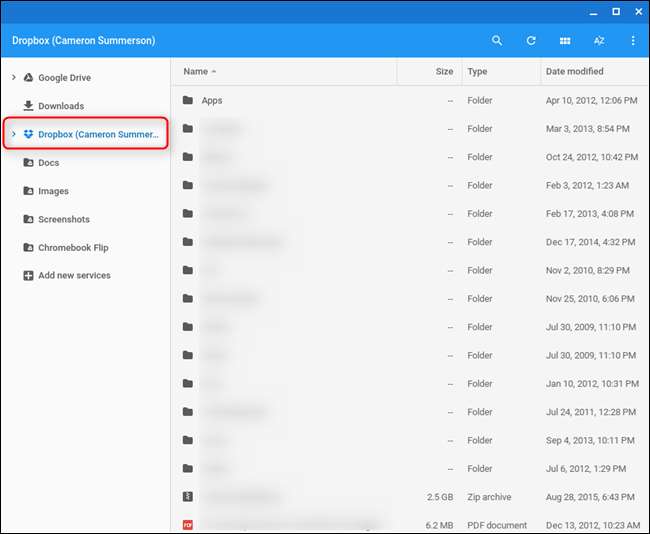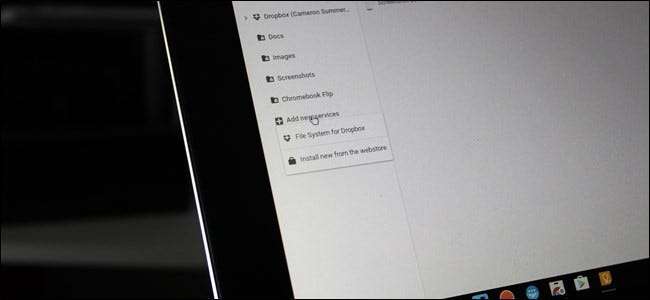
Google ทำงานได้อย่างยอดเยี่ยมในการอบบริการคลาวด์ Google Drive ของตัวเองลงในตัวจัดการไฟล์ Chrome OS หากคุณใช้ไดรฟ์สำหรับความต้องการส่วนใหญ่ของระบบคลาวด์คุณจะรู้สึกเหมือนเป็นพื้นที่จัดเก็บข้อมูลในอุปกรณ์ Chrome OS แต่ถ้าคุณใช้อย่างอื่นเช่น Dropbox หรือที่เก็บข้อมูลที่เชื่อมต่อกับเครือข่ายสิ่งต่างๆก็ดูไม่สะอาดเท่าไหร่ ต่อไปนี้คือวิธีเพิ่มไฟล์เหล่านี้ลงในตัวจัดการไฟล์ใน Chrome OS โดยตรงเพื่อให้คุณนำทางได้อย่างรวดเร็วและง่ายดาย
มีสองวิธีในการดำเนินการนี้: คุณสามารถค้นหาทีละบริการและเพิ่มด้วยตนเองหรือคุณอาจใช้ลิงก์“ เพิ่มบริการใหม่” ที่มองข้ามไปในตัวจัดการไฟล์ ใช่วิธีที่สองนั้นง่ายกว่ามากดังนั้นเราจะแสดงให้คุณเห็นว่าต้องทำอย่างไร เรากำลังจะเพิ่มการแชร์ Dropbox ในบทช่วยสอนนี้ แต่ขั้นตอนเดียวกันนี้จะนำไปใช้กับบริการพื้นที่เก็บข้อมูลบนคลาวด์อื่น ๆ ทั้งหมดที่มีอยู่
สิ่งแรกที่คุณต้องทำคือเปิดตัวจัดการไฟล์ซึ่งเป็นวงกลมสีน้ำเงินที่มีโฟลเดอร์สีขาวอยู่ตรงกลางในกรณีที่คุณไม่แน่ใจ
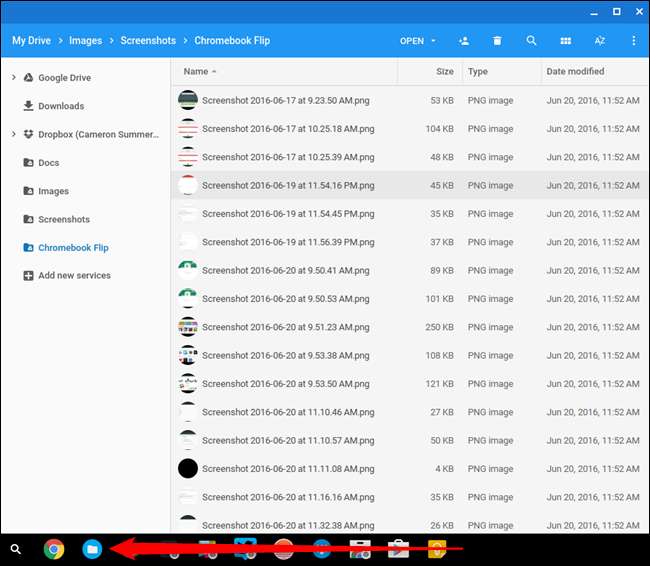
ทางด้านซ้ายมีลิงก์ด่วนไปยังสิ่งต่างๆเช่น Google ไดรฟ์และดาวน์โหลด แต่ตัวเลือกที่คุณกำลังมองหาจะอ่านว่า“ เพิ่มบริการใหม่” โดยมีไอคอนเครื่องหมายบวกเล็ก ๆ อยู่ข้างๆ
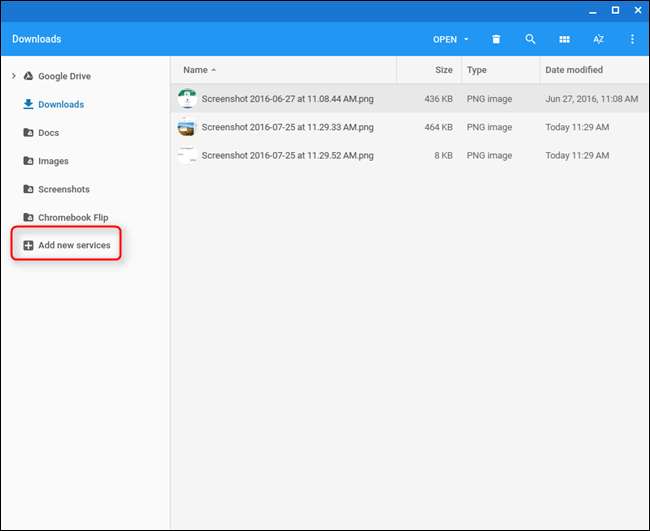
เมื่อคุณคลิก "ติดตั้งใหม่จากเว็บสโตร์" จะปรากฏขึ้น คลิกที่
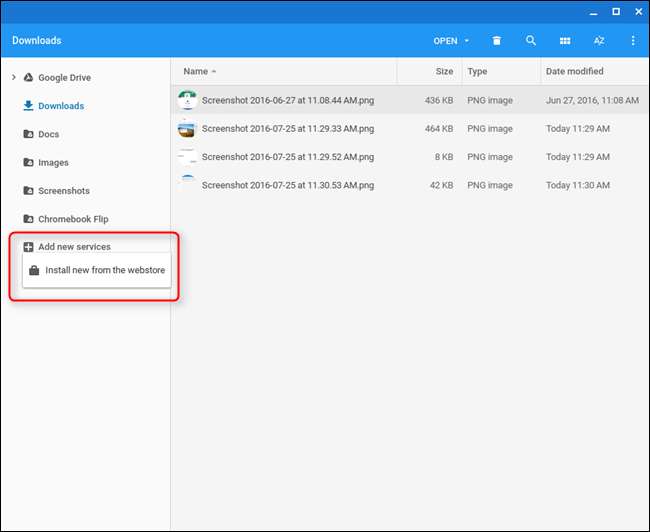
ซึ่งจะเปิดหน้าต่างใหม่พร้อมบริการจำนวนหนึ่งที่สามารถติดตั้งได้รวมถึง Dropbox, OneDrive, การแชร์เครือข่าย Windows และอื่น ๆ เป็นที่น่าสังเกตว่าส่วนขยายเหล่านี้ส่วนใหญ่ไม่ใช่ส่วนขยายอย่างเป็นทางการของ Google แต่สร้างโดยนักพัฒนาบุคคลที่สาม อย่างไรก็ตาม Google แนะนำในเมนู "เพิ่มบริการใหม่" และเพื่อให้คุณมีสติมากขึ้น พวกเขาทั้งหมดเป็นโอเพนซอร์สเช่นกัน .
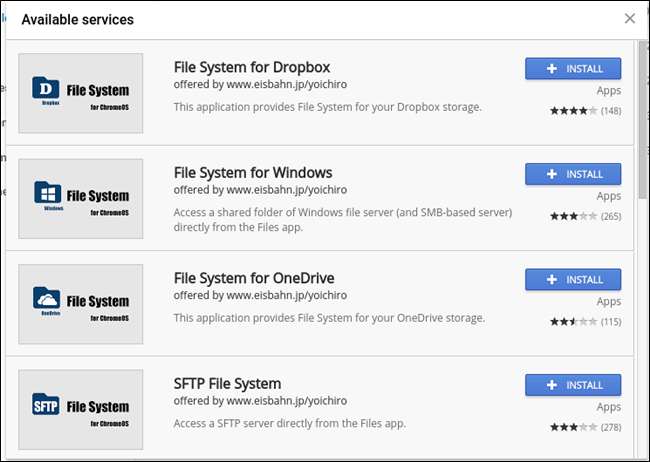
เป็นที่น่าสังเกตว่าหากคุณพยายามต่อเชื่อมที่เก็บข้อมูลที่เชื่อมต่อเครือข่ายกับตัวจัดการไฟล์คุณจะต้องใช้ แอพนี้ . มันค่อนข้างใหม่จึงยังไม่ปรากฏในเมนู "เพิ่มบริการใหม่"
ไปข้างหน้าและคลิกปุ่มติดตั้งถัดจากตัวเลือกที่คุณต้องการเพิ่มลงในอุปกรณ์ของคุณ ป๊อปอัปจะขอให้คุณยืนยันและการติดตั้งจะใช้เวลาเพียงไม่กี่วินาทีหลังจากนั้น เมื่อเสร็จแล้วควรเปิดโดยอัตโนมัติ
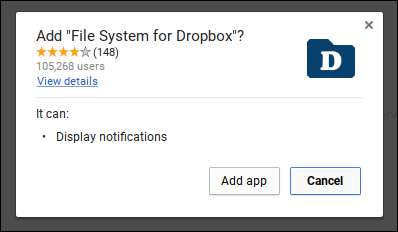
ในสถานการณ์การทดสอบของเราหน้าต่างระบบไฟล์สำหรับ Dropbox จะเปิดขึ้นพร้อมปุ่มที่อ่านว่า "ติดตั้ง" การคลิกเพื่อเปิดการเข้าสู่ระบบ Dropbox - ไปข้างหน้าและเข้าสู่ระบบที่นี่จากนั้นบริการควรติดตั้งโดยอัตโนมัติในตัวจัดการไฟล์
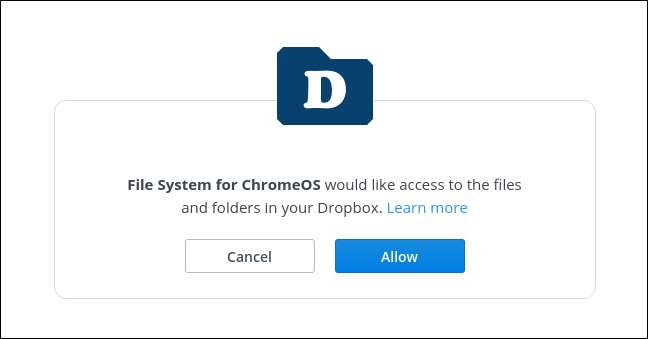
เท่านี้ก็เสร็จแล้ว Dropbox (หรือตัวเลือกใดก็ได้ที่คุณเลือก) จะแสดงเป็นหนึ่งในตัวเลือกในแถบบุ๊กมาร์กของตัวจัดการไฟล์